こんな悩みを解決できる記事を用意しました!
この記事で紹介する「グーぺのメリット、デメリット」を読めば、公式サイトには載っていないグーぺの評価が分かりますよ。
なぜなら、web制作で色々なホームページ作成サービスを比較・検討したボクが、本音で評価するからですね。
まずは、グーぺの特徴について説明するので読み進めてください!
目次
グーペは集客効果のあるホームページを作りたい人にオススメ!
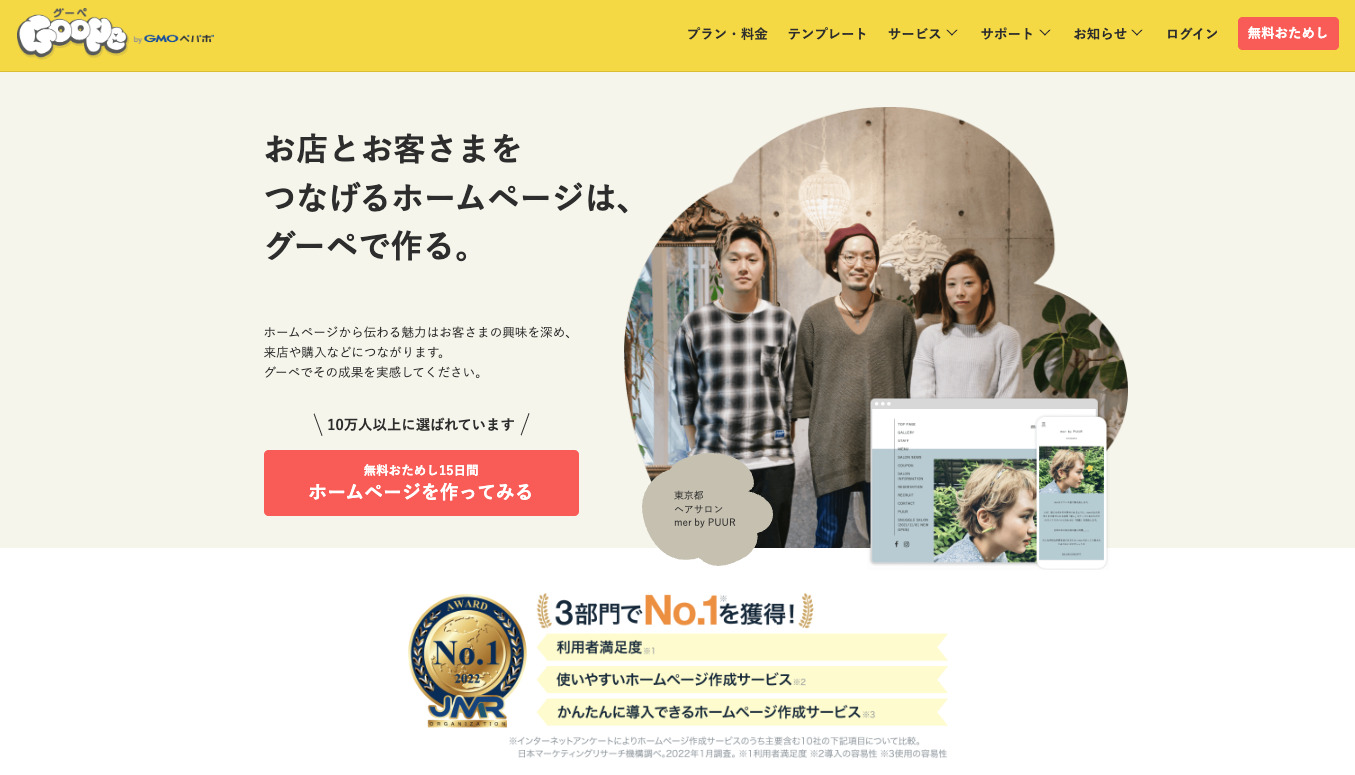
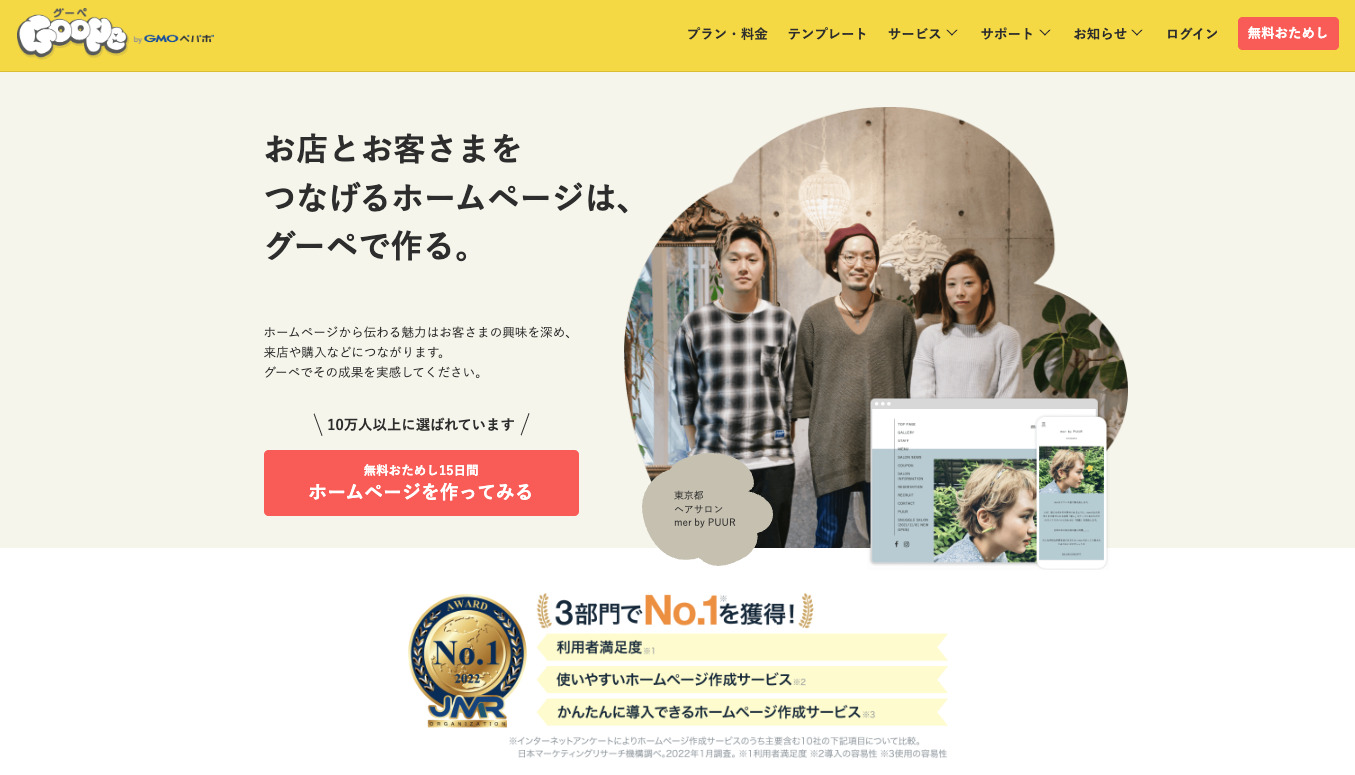
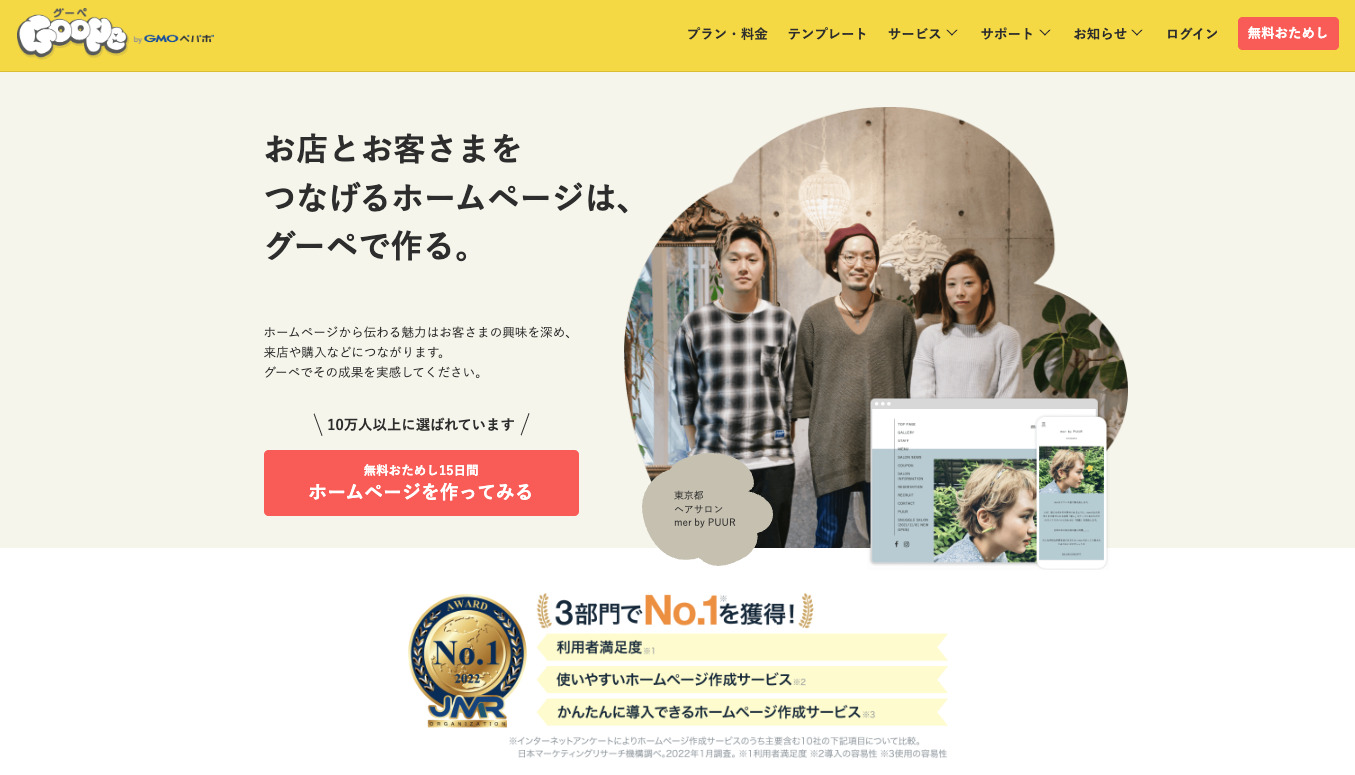
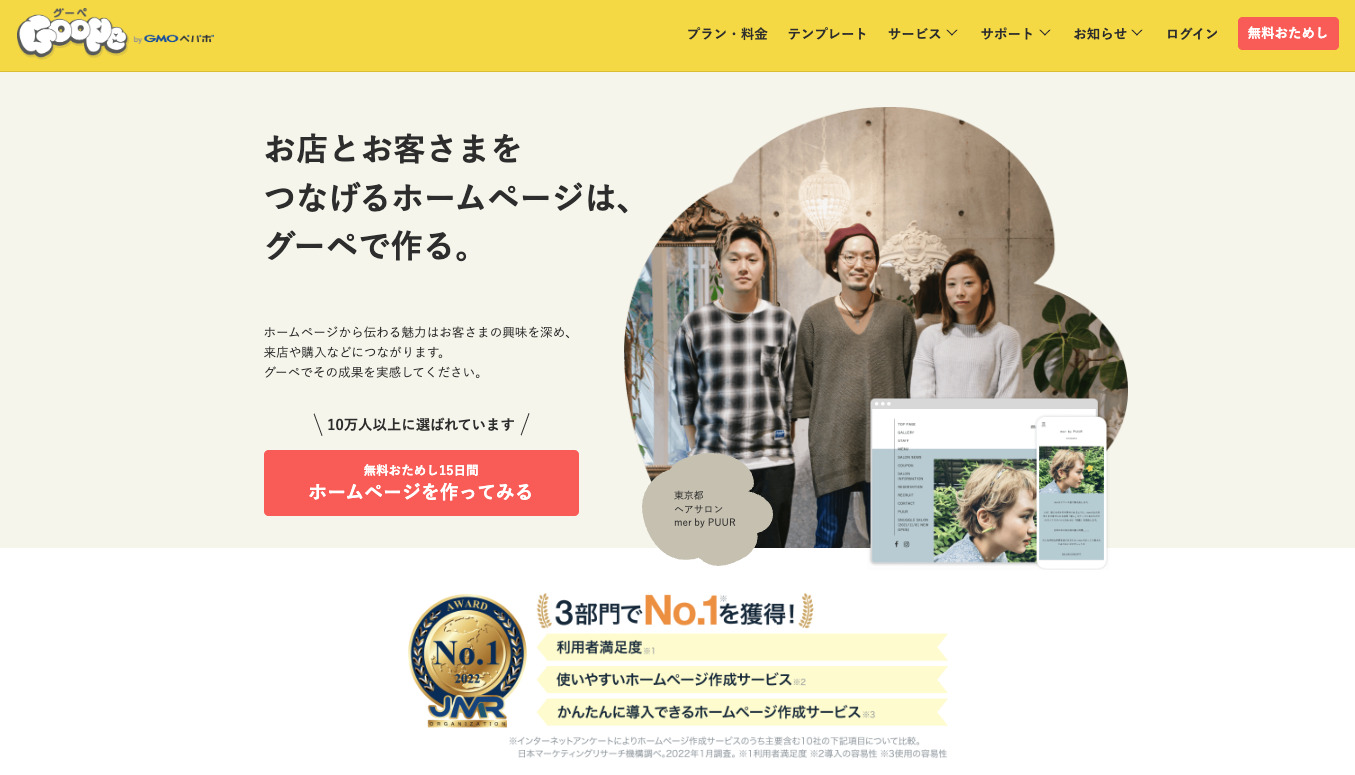
「集客効果の高いホームページを簡単に作りたい!」と言う人にグーぺはオススメです!
飲食・エステ・旅館など業種に特化したテンプレートを選び、画像やテキストを入力するだけで機能性の高いホームページが作れるからです。
集客効果の高い機能も追加費用なしで使えますよ。
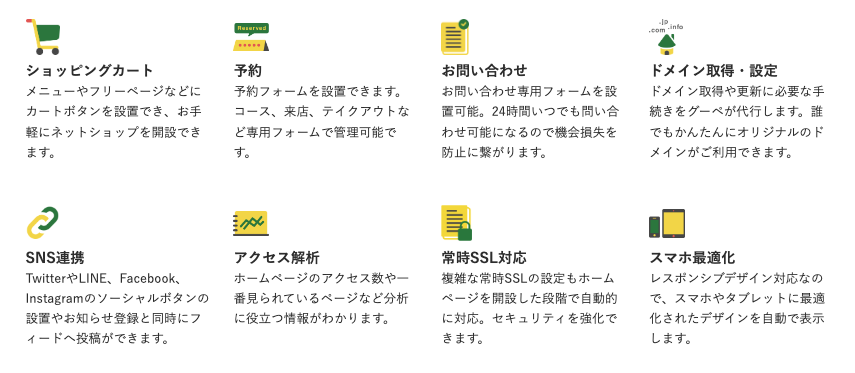
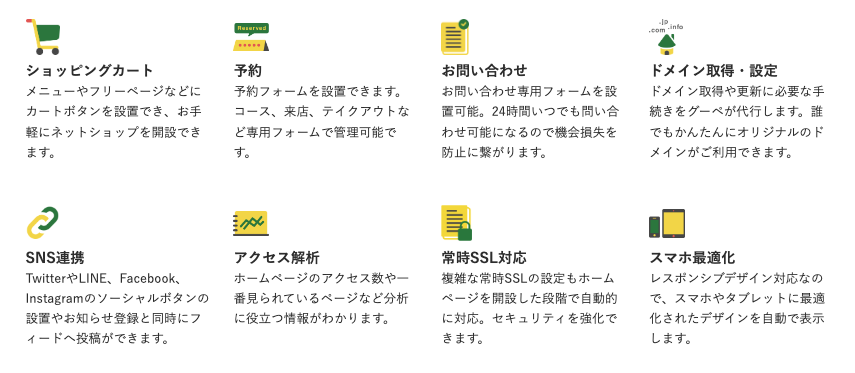
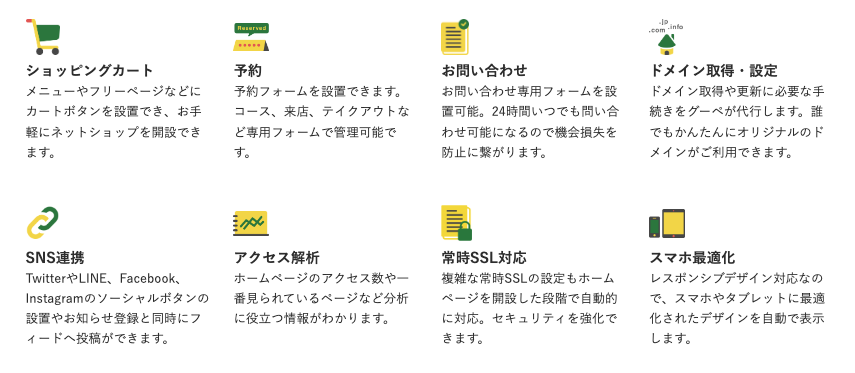
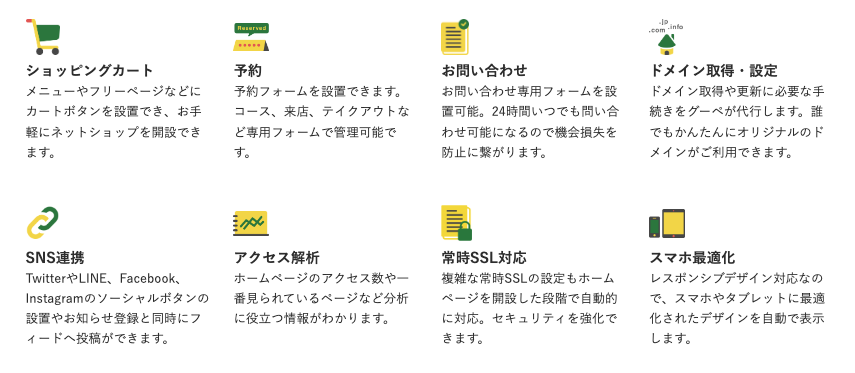
料金プランは3種類ですが、エコノミーは新規受付を停止しています。
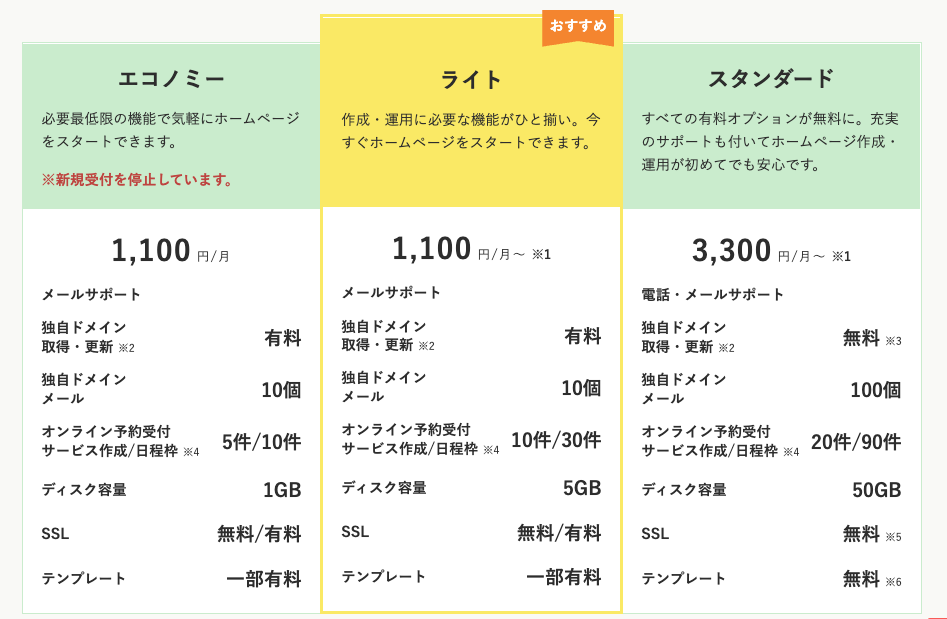
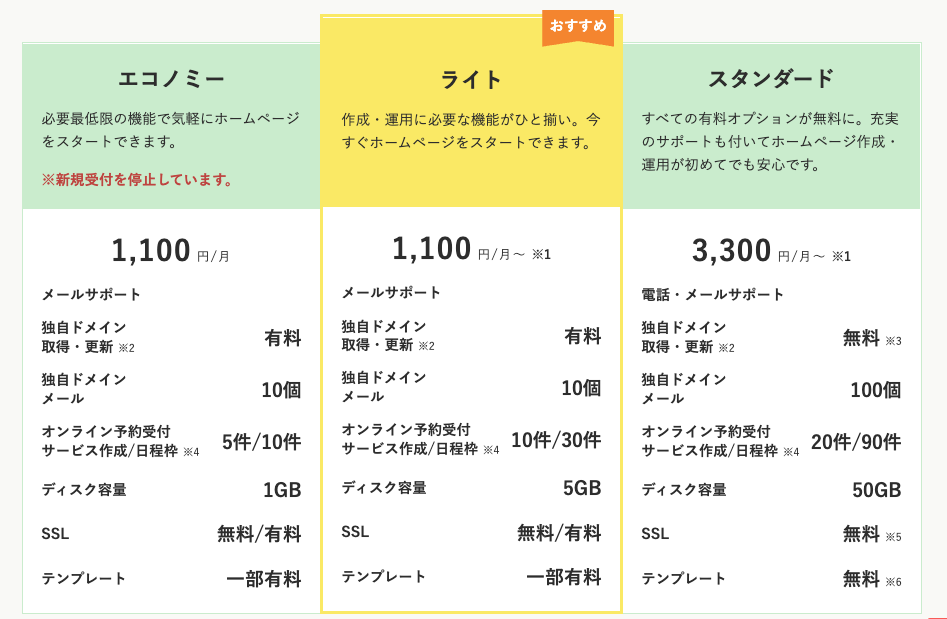
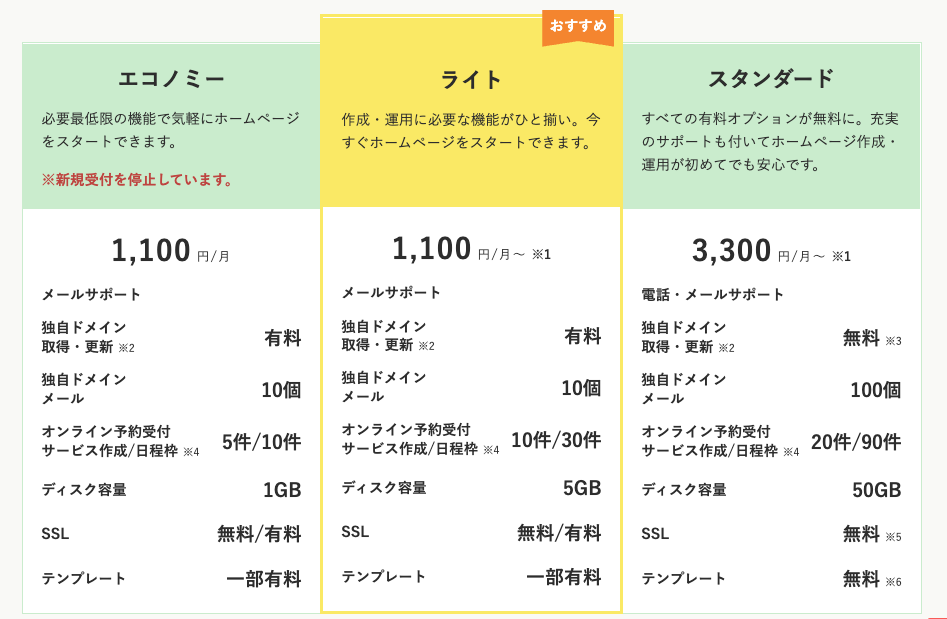
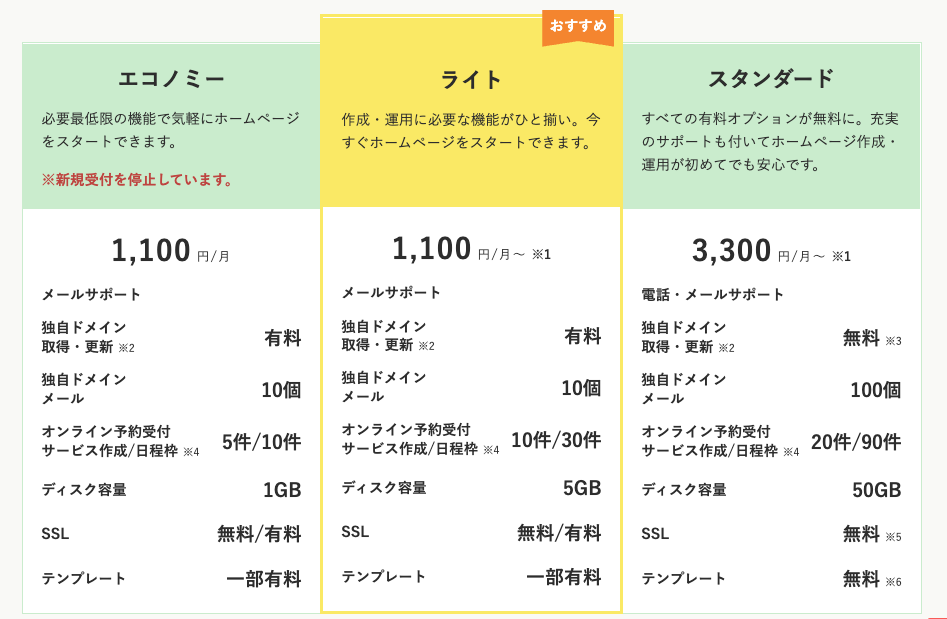
ライトプラン(1,100円/月)でも実店舗のホームページに必要な機能が揃っているので、安心して選んでくださいね。
グーぺで作ったホームページ事例
参考として、グーぺ公式サイトで紹介されているホームページを紹介しますね。
ヘアサロン:mer by PUUR
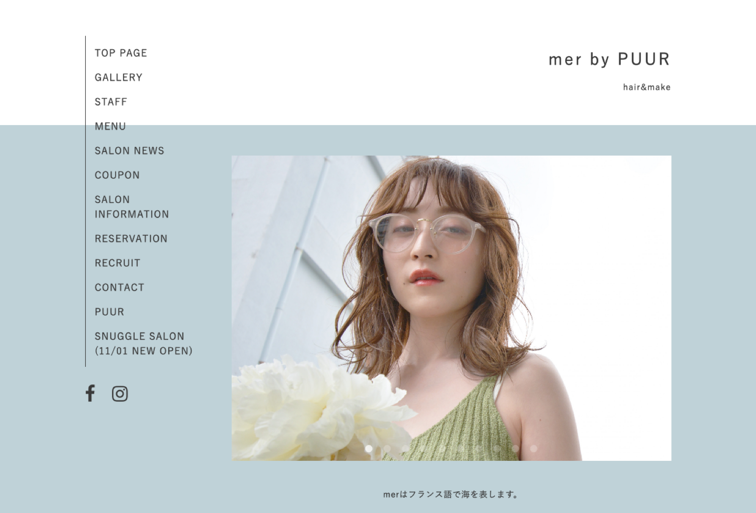
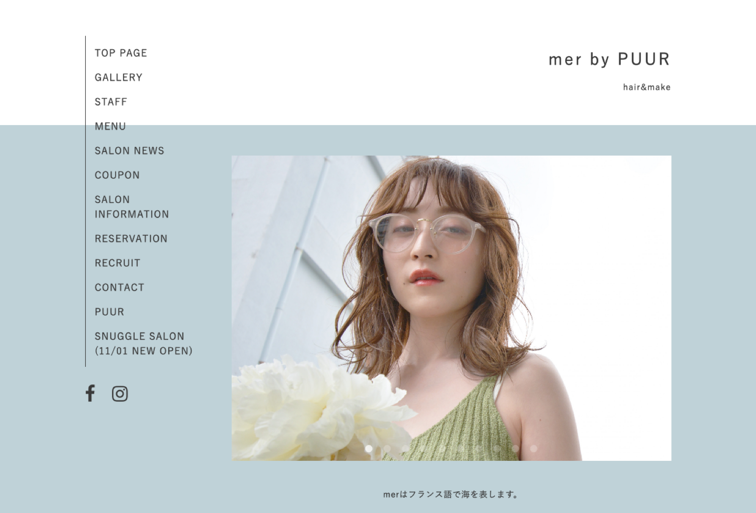
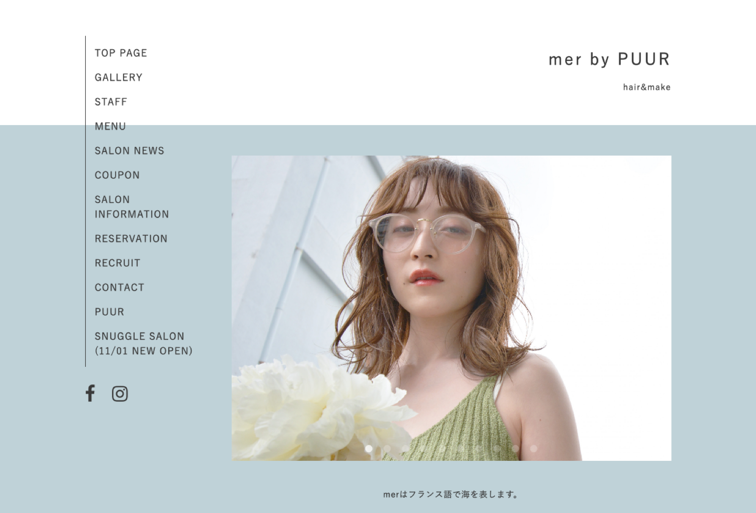
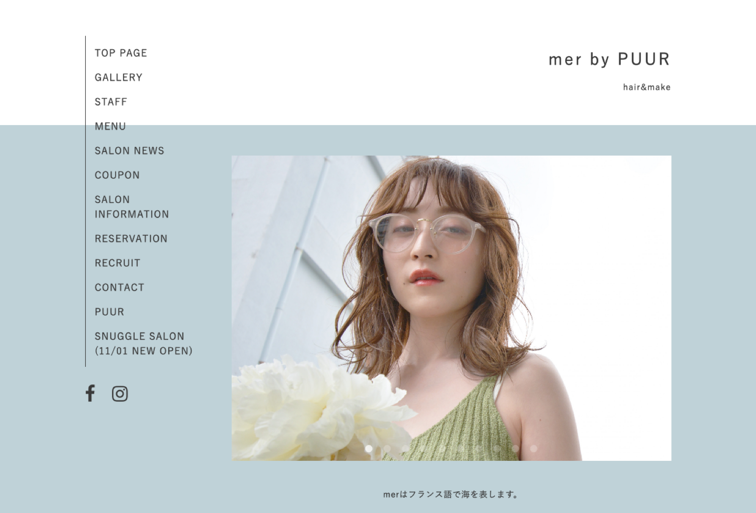
うどん屋:切麦や 甚六
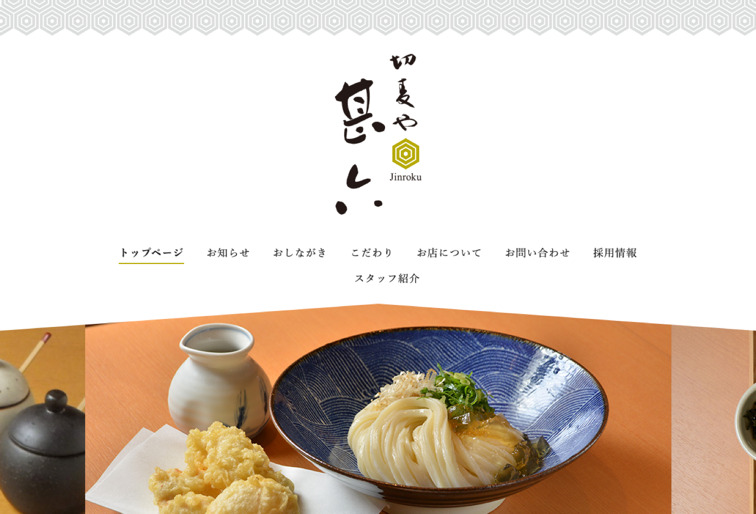
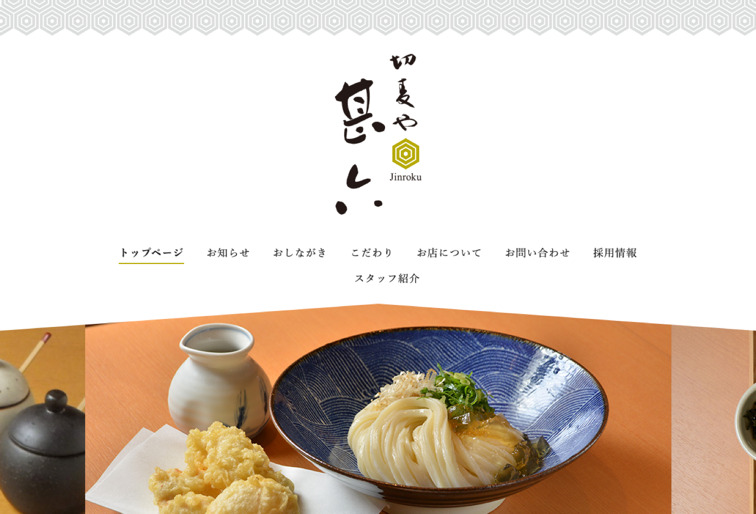
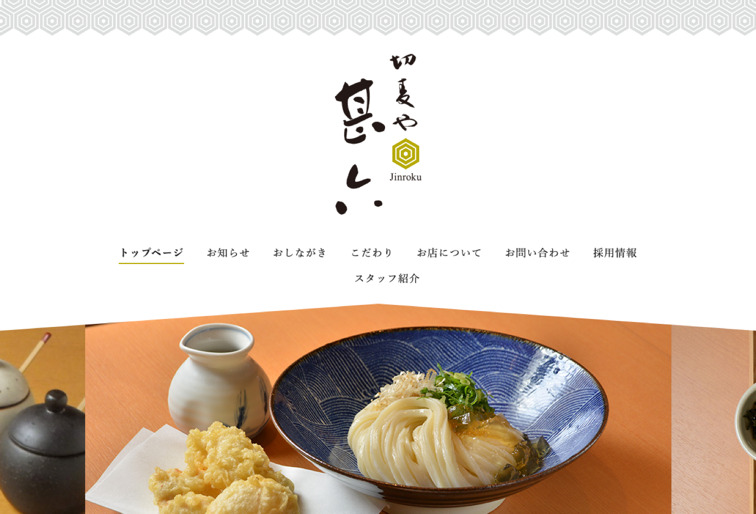
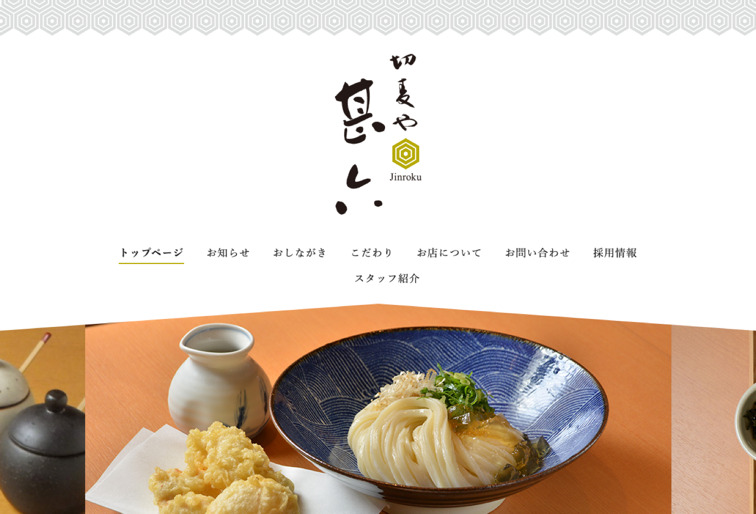
セレクトショップ:GALLERY STORE
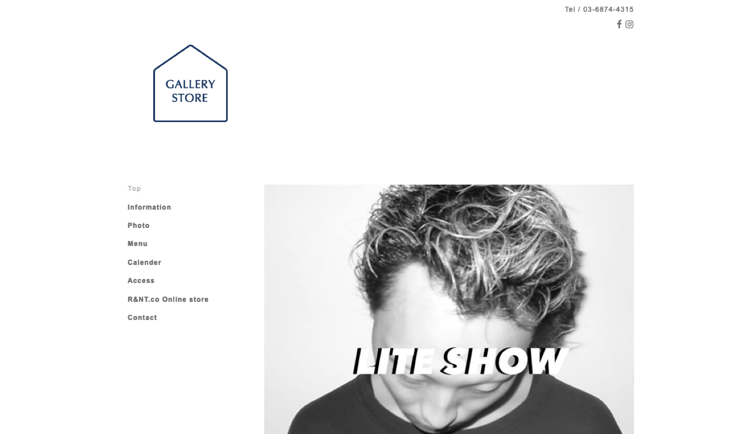
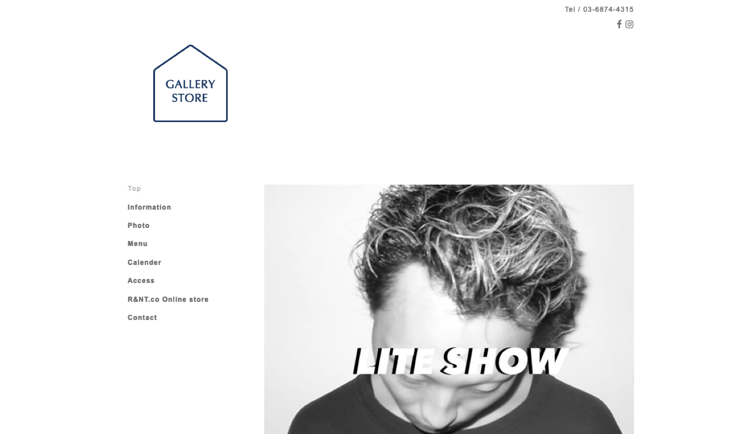
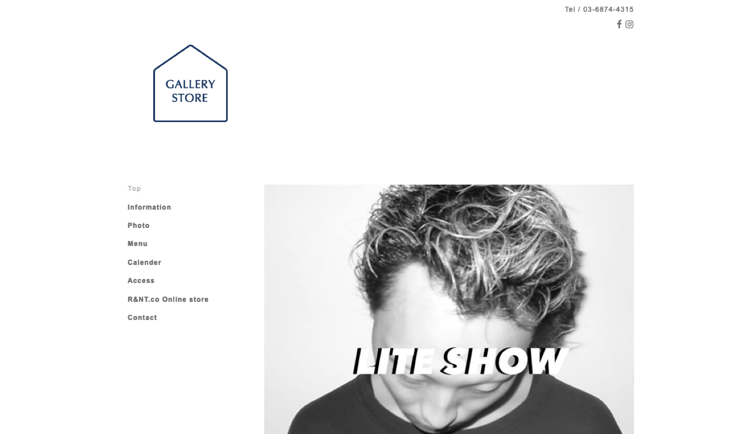
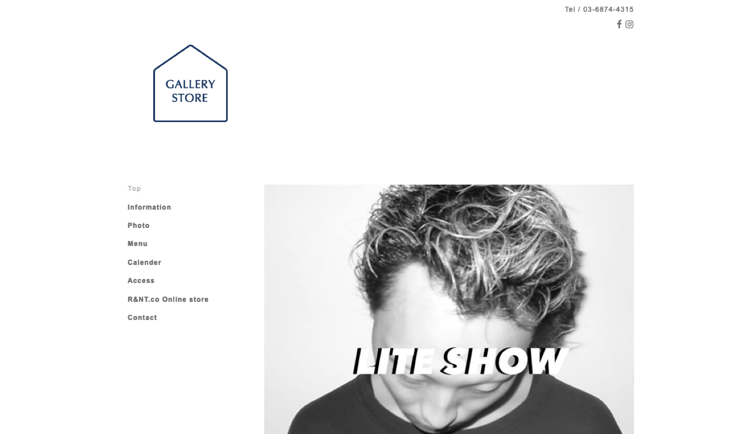


グーペを実際に使って感じたデメリット4つ
まずは、グーぺのデメリット4つをお伝えしますね。
- 無料プランがない
- レイアウトの自由度が低い
- 電話サポートはスタンダードプランから対応
- 独自ドメインが高い


無料プランがない
グーペには、ずっと無料で使える無料プランがありません。
その代わりに、15日間のお試し無料期間が用意されていて全ての機能が使えますよ。
無料プランのあるホームページ作成サービスもありますが、ビジネスとして使う場合は独自ドメインの設置・広告非表示が必須になるので月1,000円ほど必要になります。
グーぺのライトプラン(1,100円/月)なら、企業ホームページに必要な機能が揃っていますよ!
レイアウトの自由度が低い
グーペは、レイアウトの自由度が低いです。
テンプレート選んで決まったレイアウトに画像やテキストを配置してホームページを作るからです。
HTML/CSS(専門的な言語)を編集すれば自由にカスタマイズできますが、学習コストがかかるのでオススメしません。
業種毎に特化したテンプレートが用意されているので、レイアウト通りでも充分な機能を持ったホームページが作れますよ!
電話サポートはスタンダードプランから対応
電話サポートは、スタンダードプラン(3300円/月)からの対応です。
ライトプラン(1100円/月)は、メールのみのサポートになるからですね。
メールも返信に数日かかりますし、電話サポートも予約制なので、どちらにしても対応は早くないと言えます。


独自ドメインが高い
グーぺで独自ドメインを取得する場合は、通常より高くなります。
理由は、ドメインの設定や管理を行なってくれるからですね。
お名前comなどのドメイン取得サービスを使えば、費用を抑えることができますよ。比較は下記です。
ドメイン取得サービスで取得したドメインの設定方法は、グーぺのマニュアルページに詳しく載っていますよ。
独自ドメイン・ドメイン取得サービスの選び方については、下記の記事で解説してます。参考にどうぞ!



グーペを実際に使って感じたメリット6つ
つぎに、グーぺのメリット6つをお伝えしますね。
- 誰でも簡単にホームページを作れる
- 集客効果が高い
- ショッピング機能が気軽に使える
- 商工会会員なら無料で使える
- テンプレートの種類が豊富
- セキュリティ対策に対応している


誰でも簡単にホームページを作れる
グーぺなら誰でも簡単にホームページが作れますよ。
業種にあったテンプレートを選んで、画像やテキストを配置するだけで作れるからです。
業種は下記の8つになります。
- 飲食
- 美容
- スクール
- 医療・福祉
- ビジネス
- 施設・団体
- ハンドメイド作家
- ポートフォリオ
「カラー」や「フォント」などの変更もできるので、より自社に最適化したホームページが作れますよ。


集客効果が高い
グーぺで作ったホームページは、集客効果が高いです。
なぜなら、集客に必要な機能が揃っているからですね。
- メールマガジン
- クーポン
- 営業カレンダー
- 予約フォーム
- お問合せフォーム
- SNS連携
- 業種に特化したデザイン
集客できるホームページにしたい人はグーぺを使いましょう。
ショッピング機能が気軽に使える
グーぺで作ったホームページにショッピング機能を設置できますよ。
なぜなら、同じ会社が運営するネットショップ(カラーミーショップ)の機能を管理画面から登録するだけで使えるからですね。
具体的には、下記2つの方法でホームページ内に設置できますよ。
- メニューにネットショップの項目を追加
- ページ内に「カートに入れる」ボタンを設置
グーぺユーザーなら『初期費用3240⇨0円・初年度月額1332円⇨100円』で通常より安く使えます!
商工会会員なら無料で使える
商工会会員なら無料で使つことができますよ。
商工会とグーぺが締結してグーぺ商工会プランを用意しているからです。
とは言っても多くの機能が制限されています。
- 独自ドメインが設置できない
- 広告が入る
- クーポンが使えない
- メールマガジンが使えない
とくに「独自ドメイン設置できない」「広告が入る」の制限は、企業ホームページとしてオススメできません。


テンプレートの種類が豊富
業種に適したテンプレートが37種類用意されていますよ!
フォントとカラーを変更できるので、企業にあったデザインに仕上がります。
テンプレートは無料(シンプルなデザイン)有料(装飾のある豪華なデザイン)のものがあります。
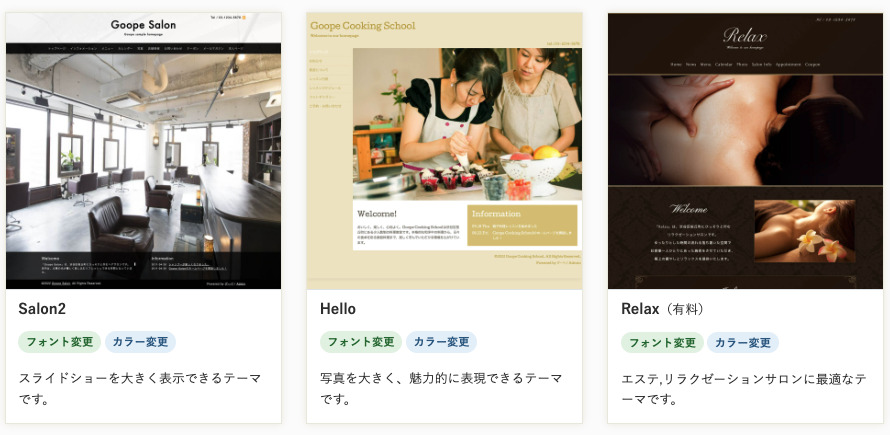
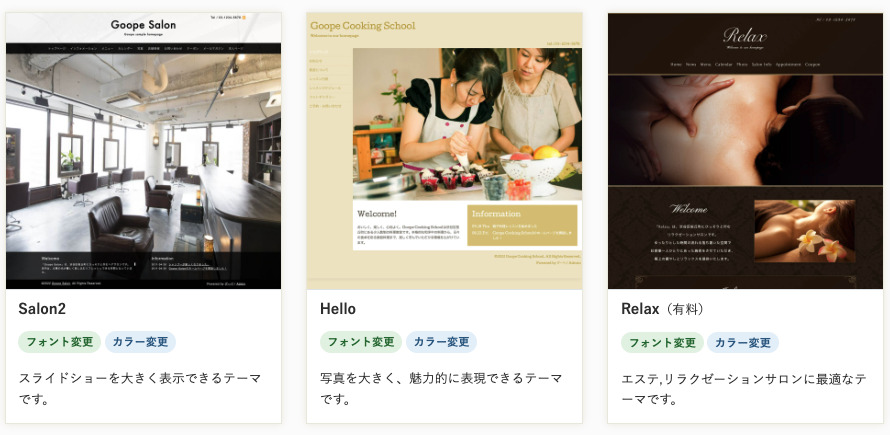
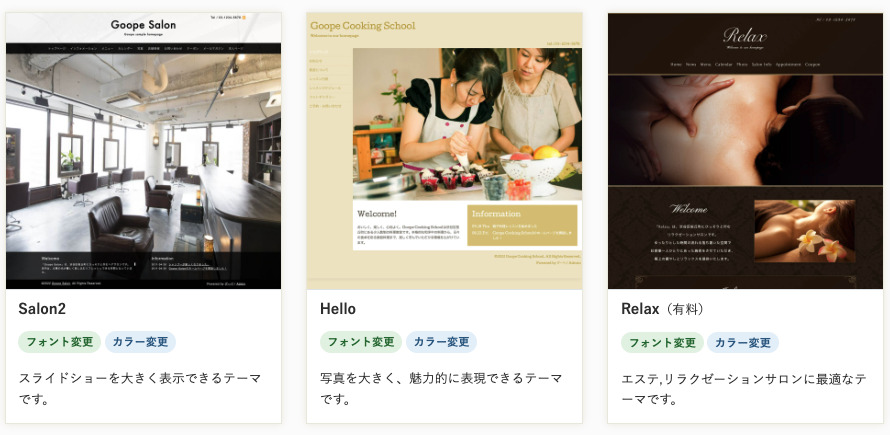
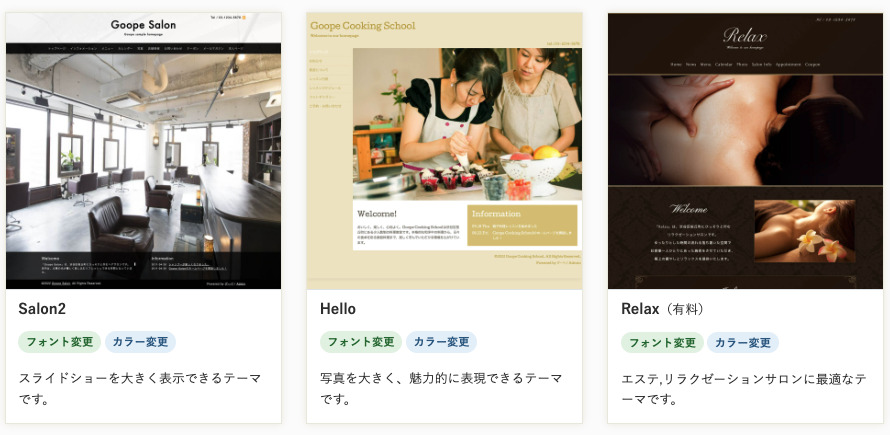
グーぺを検討している人は、まずは使ってみたいテンプレートがあるか探してみましょう。
セキュリティ対策に対応している
グーぺならホームページのセキュリティも安心して運営できますよ。
- 副管理者設定・・最大5名までログインIDを追加
- 電話番号による二要素認証・・パスワードと電話番号に通知される6桁の認証コードを入力
- 管理画面ログイン・・複数回ログインを失敗したらアカウントをブロック
- SSL・・ホームページのデータを暗号化してセキュリティの強化
とくにSSLは必須な機能で、アドレスバーに『保護された通信』と表示するようになります。


【Q&A】グーペのよくある質問3つ
以下では、グーぺに関する質問に答えていきますね!
独自ドメインは設置した方がいいの?
独自ドメインは必ず設置しましょう。
なぜなら、ドメインの種類によって年間1,000~5,000円ほどのコストが発生しますが、それ以上のメリットがあるからです。
具体的には下記4つになります。
- SEOで有利になる
- 企業としての信頼度が上がる
- プラットフォームに依存しない
- ドメイン名でメールアドレスが作れる
グーぺ内で独自ドメインの取得・管理を行えますが、通常より200円/月ほど高くなってしまします。
なのでドメイン取得サービスでドメインを取得して、グーぺに設置する方法をオススメします。
下記の記事を参考にドメイン取得サービスを選んでくださいね。



予約フォームってどんな機能が使えるの?
予約機能は、「イベント予約」と「テイクアウト専用フォーム」の2つあります。
時間・内容が決まっているサービスやイベントの予約受付がホームページ内で完結します。 予約の申し込み完了と同時に、お店側とお客さんへ予約確定メールが自動的に届きます。
- レッスン予約・・スクール・ヨガ・フィットネススタジオ、パーソナルジム
- メニュー予約・・美容・エステサロン
- 整体 ・イベント予約・・ライブハウス
- 来店予約・・飲食店、カフェ
- 撮影会予約・・フォトスタジオ
テイクアウトの予約をオンラインで受注できますよ。
- 電話予約対応のコストを抑える
- お客さんの待ち時間を減らす
一番安いエコノミープラン(1,100/月)からでも、上記の予約システムを使えますよ!
支払い方法は?
クレジットカード・おさいぽ!の二種類です。
- VISA
- マスターカード
- JCB
- アメックス
同じ会社が運営する各サービスの支払いをポイントで決済するサービスです。
ポイントをまとめ買いすることで、コンビニや銀行払いで必要な手数料や手間を少なくすることができますよ。
グーペ導入手順を5ステップで解説
以下では、グーぺの導入手順を初心者でも迷わないよう5ステップで説明しますね!
- グーぺへアクセスする
- アカウントの作成
- 初期設定の入力
- グーぺの機能をさわる
- お支払い情報の入力
ステップ1:グーぺへアクセスする
まずは、下記のボタンよりグーぺのトップページにアクセスしてください。
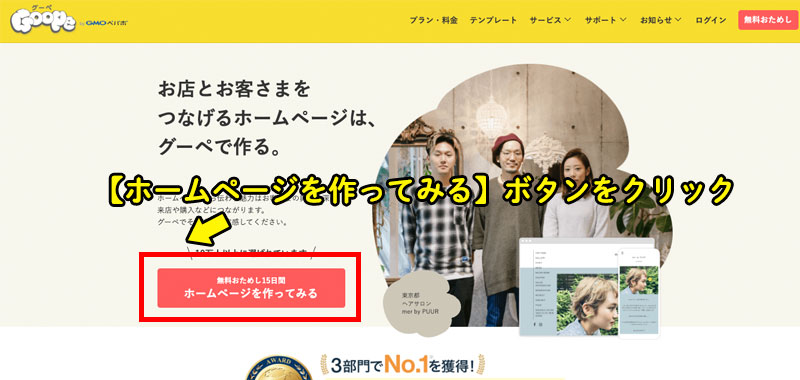
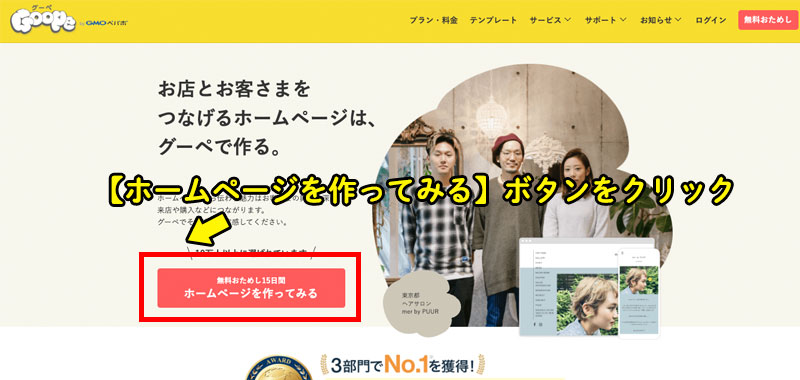
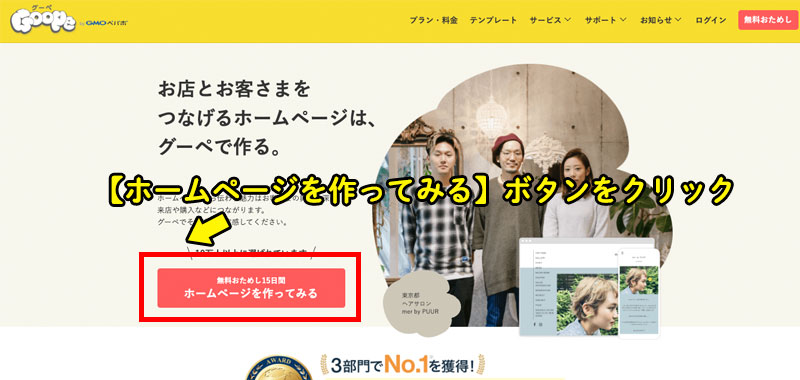
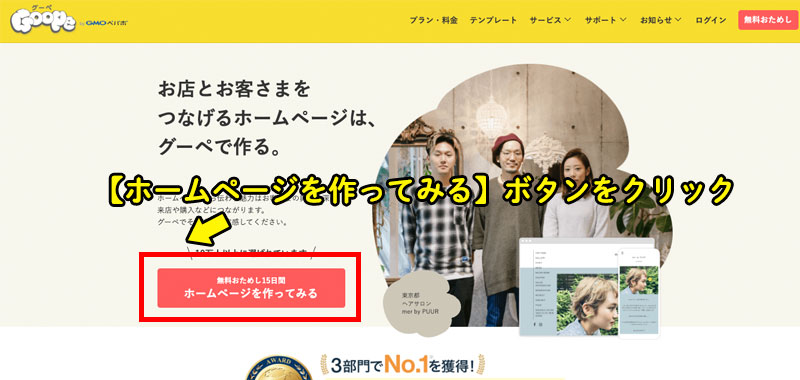
トップページにある【ホームページを作ってみる】ボタンをクリックしましょう。
ステップ2:アカウントの作成
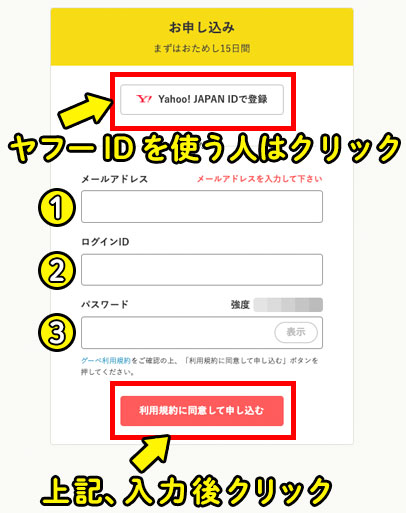
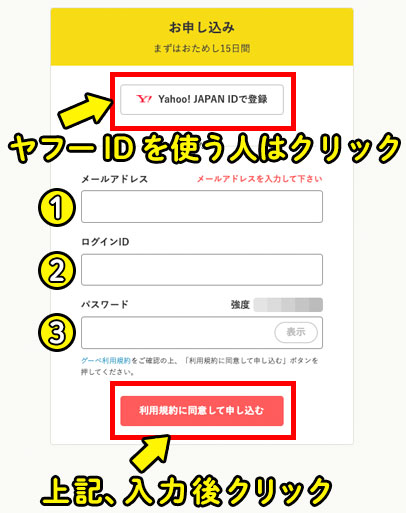
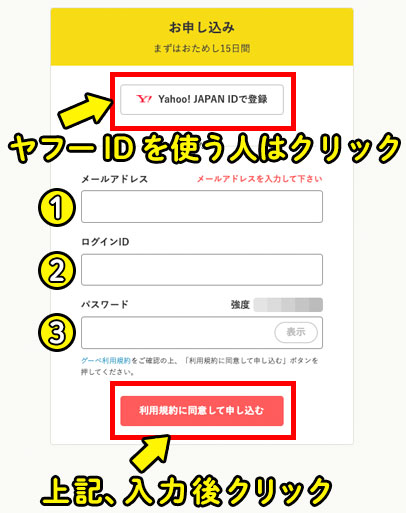
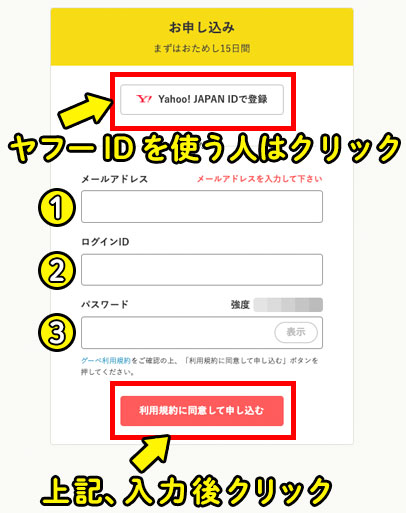
お申し込みページが表示されます。
ヤフーIDを使う(持っている)人は、【Yahoo!JAPAN IDで登録】をクリックすれば、入力項目を省略できます。
- メールアドレス:登録するメールアドレスを入力
- ログインID:半角英数小文字を3〜15文字で入力
- パスワード:英数・数字・記号いずれかを2種類以上含めて8〜64文字で入力
上記を入力後、【利用規約に同意して申し込む】をクリックします。
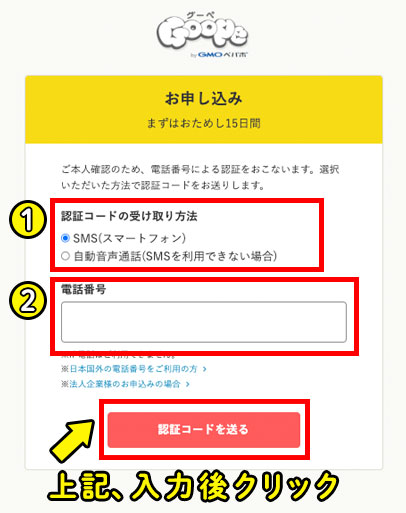
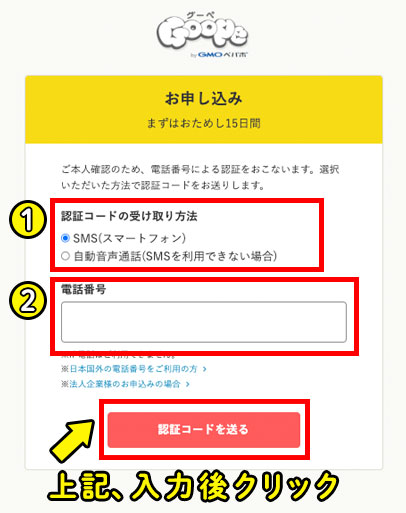
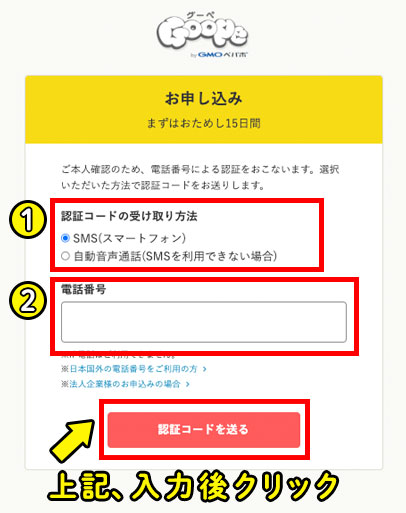
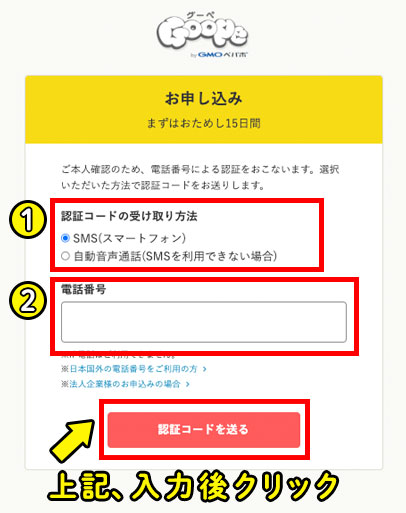
- 認証コードの受け取り方法:
【SMS】スマホの電話番号を持っている人
【自動音声通話】スマホの電話番号を持っていない人 - 電話番号の入力:
【SMSにチェックした人】スマホの電話番号を入力
【自動音声通話にチェックした人】家庭電話の電話番号を入力
上記から『認証コードの受け取り方法』を選んで、電話番号を入力します。【最後に認証コードを送る】ボタンをクリックします。
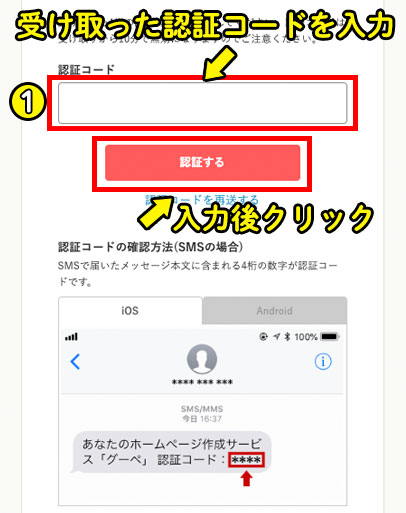
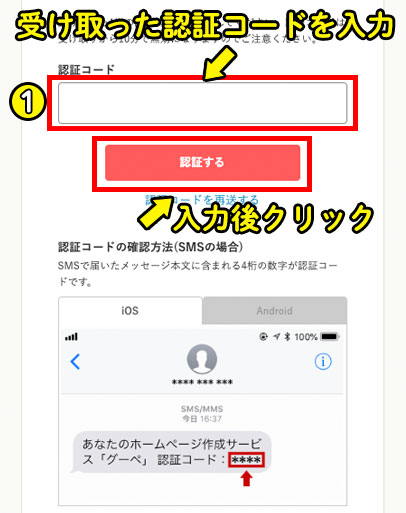
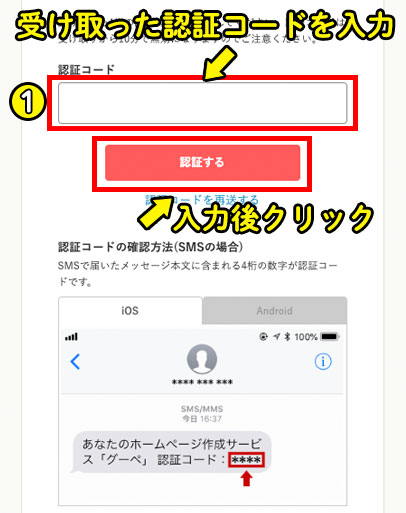
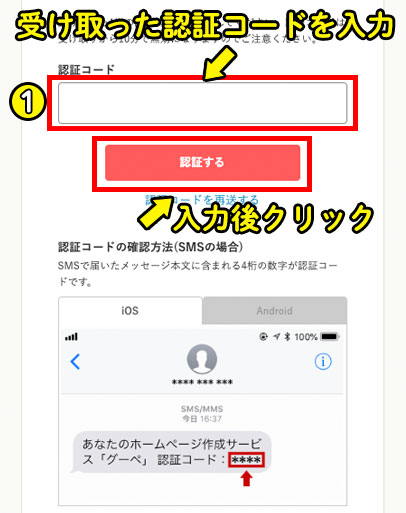
つぎに、認証コードを入力するページが表示されます。
無効になった時は、【認証する】ボタンの下にある「認証コードを再送する」をクリックして再受信しましょう。
①認証コード入力スペースに、スマホまたは電話番号で受け取った認証コード(4桁)を入力します。
入力後、【認証する】ボタンをクリックします。
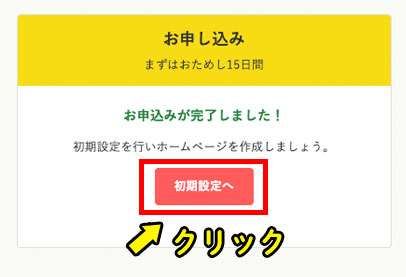
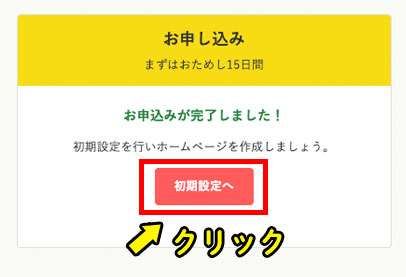
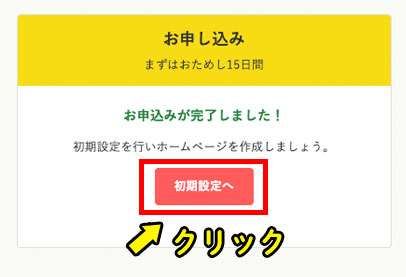
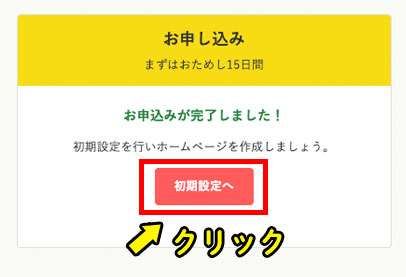
【初期設定へ】ボタンをクリックして、初期設定ページに進みましょう。
ステップ3:初期設定
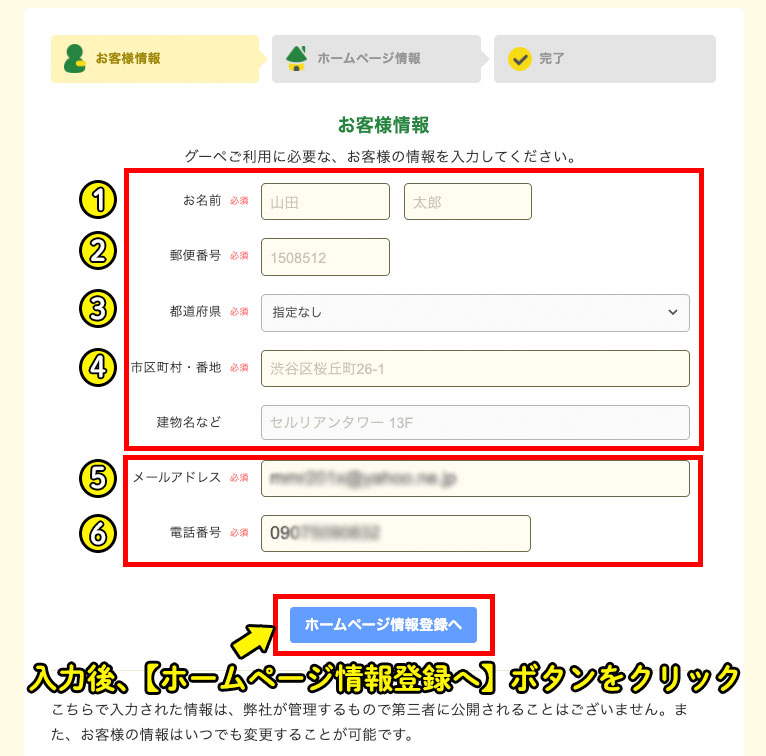
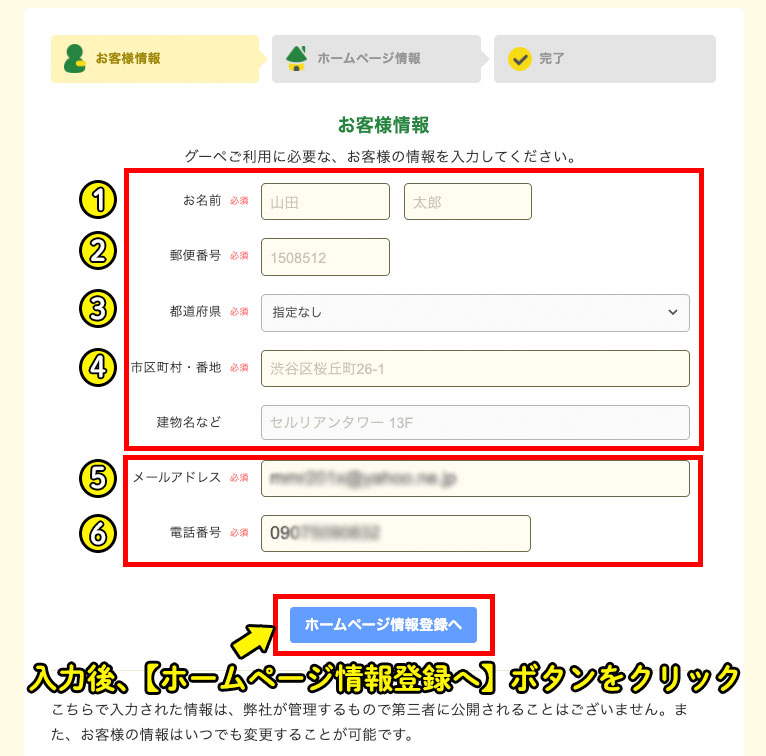
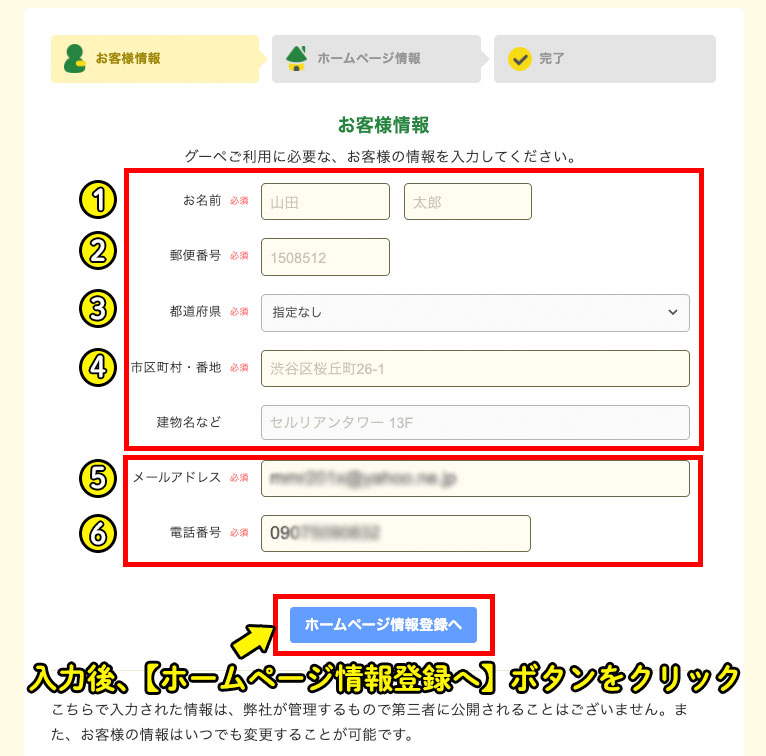
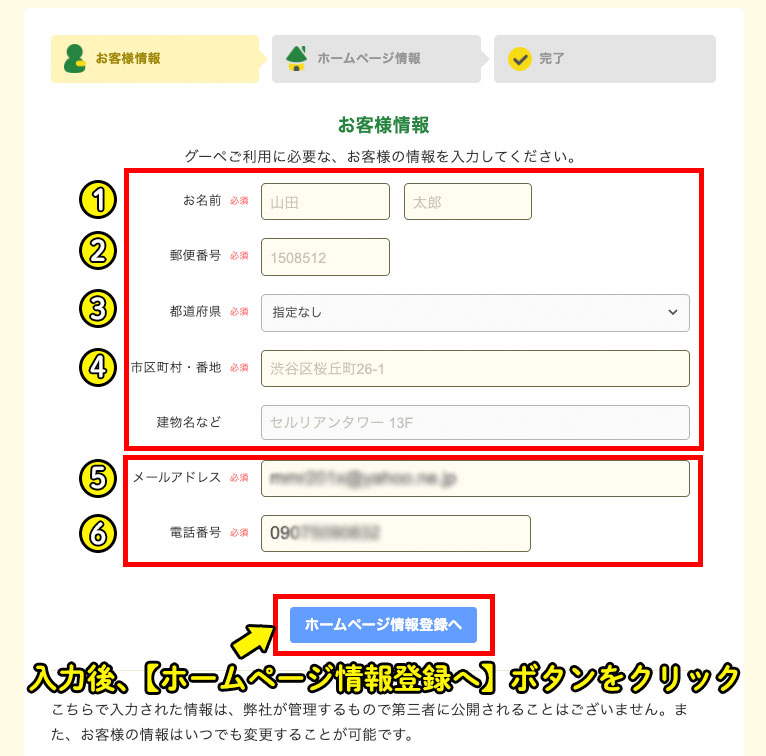
まずは、お客様情報の入力になります。
①〜④までの情報を入力しましょう。
⑤⑥は、ステップ2:アカウントの作成で入力した『メールアドレス』『電話番号』が表示されます。変更したい場合は書き換えましょう。
入力後、【ホームページ情報登録へ】ボタンをクリックします。
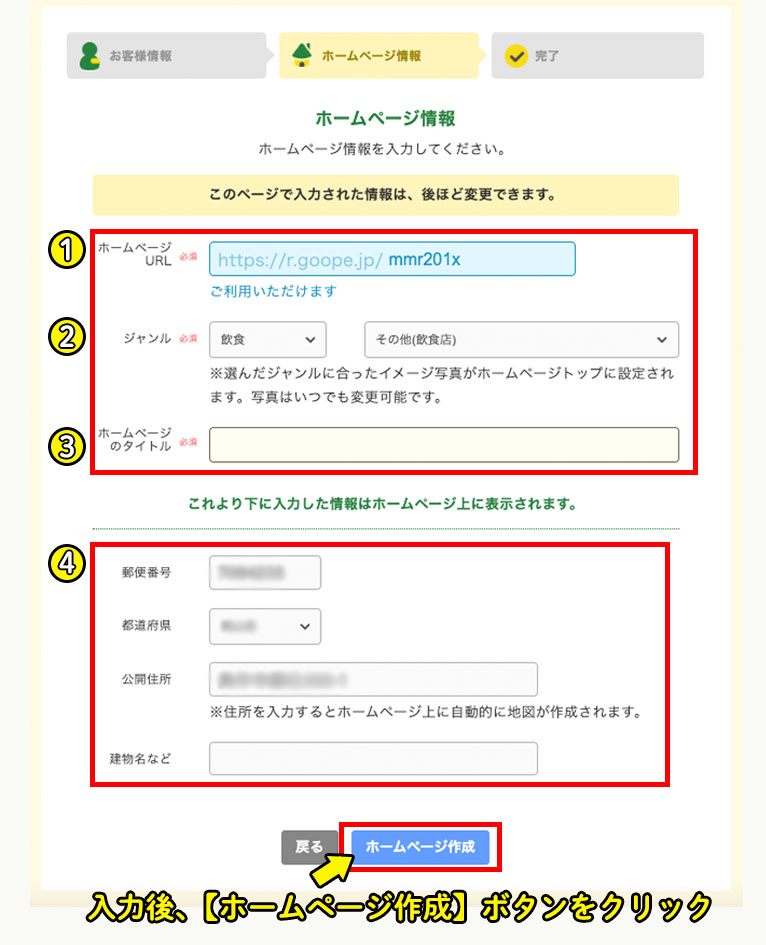
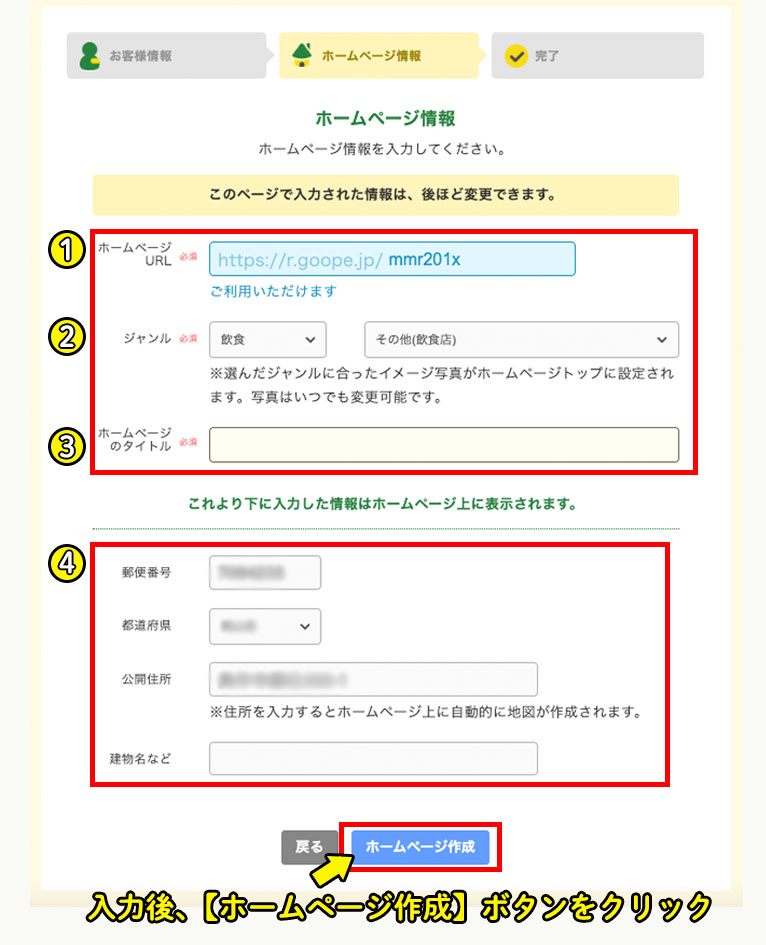
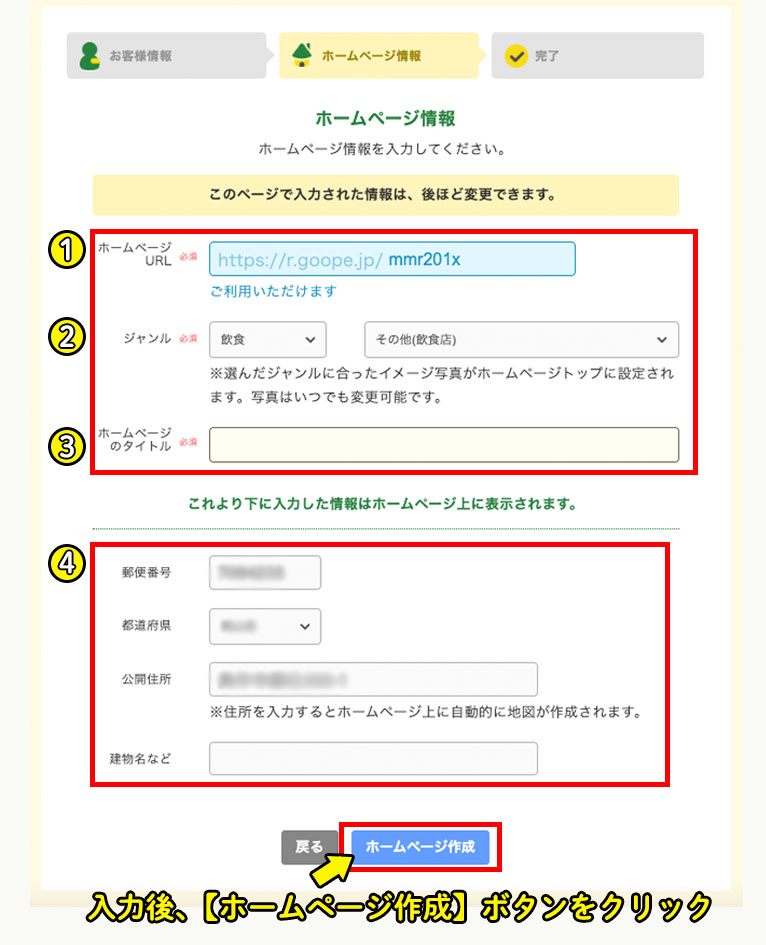
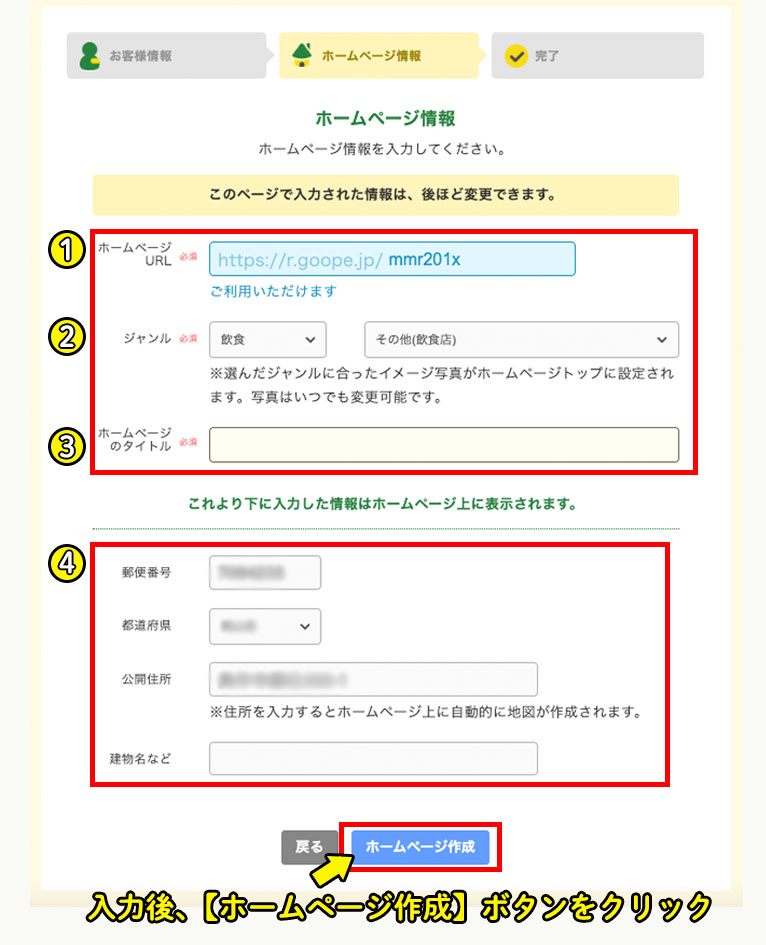
つぎは、ホームページ情報の入力になります。この項目はすべて後で、変更できますよ。
- ホームページURL:ホームページのサブドメインで希望する英数字に変更可能
- ジャンル:事業にあったジャンルを選択
- ホームページのタイトル:ホームページに使われるタイトルを入力
④は、アカウント作成時のデータが表示されていて、実際のホームページ上に住所情報として表示されます。
公開したくない情報は削除しておきましょう。
入力後、【ホームページ作成】ボタンをクリックで、初期設定の完了です!
ステップ4:グーぺの機能をさわる
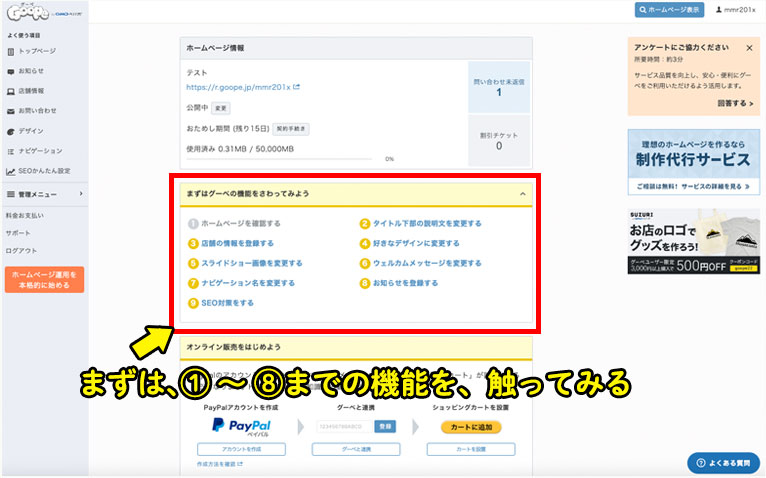
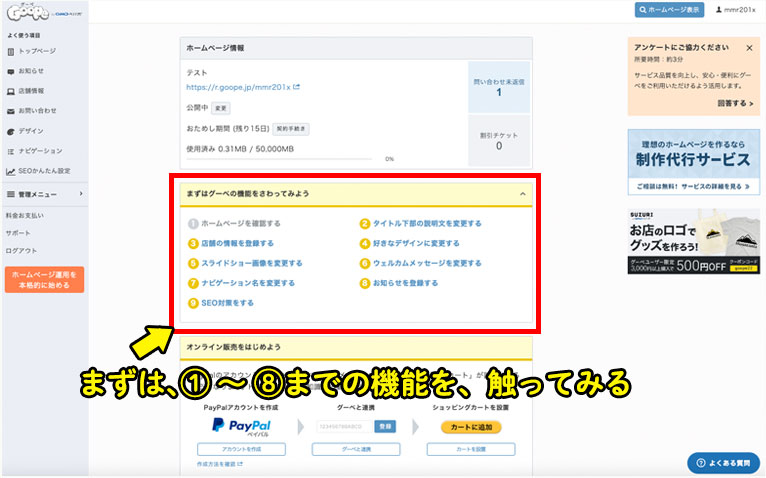
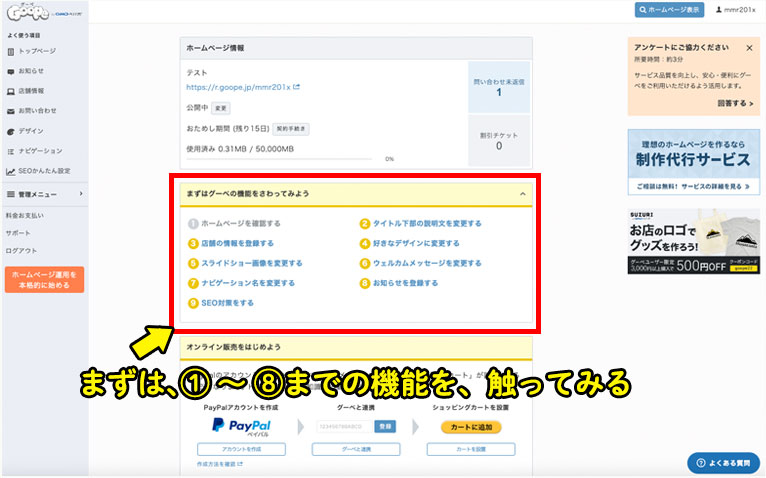
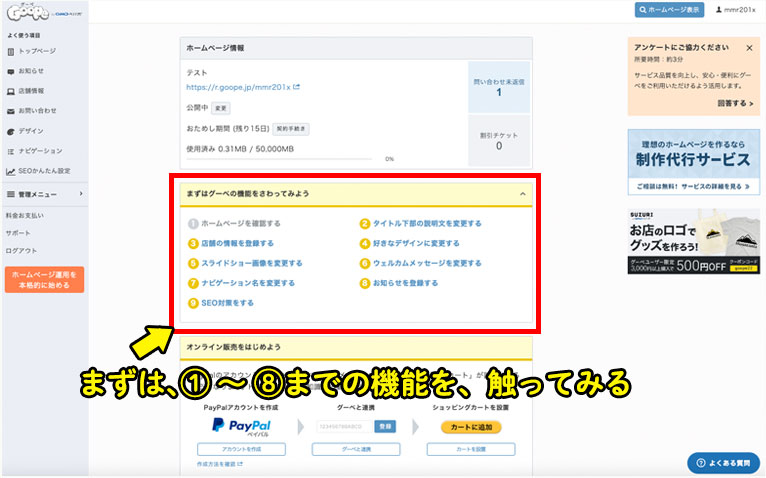
最初に『まずはグーぺの機能をさわってみよう』からホームページの設定をしてみましょう。
ステップ5:お支払い情報の入力
無料お試し期間(登録日より15日間)で検討し、このまま使いたい人はお支払い情報の入力に進みましょう。
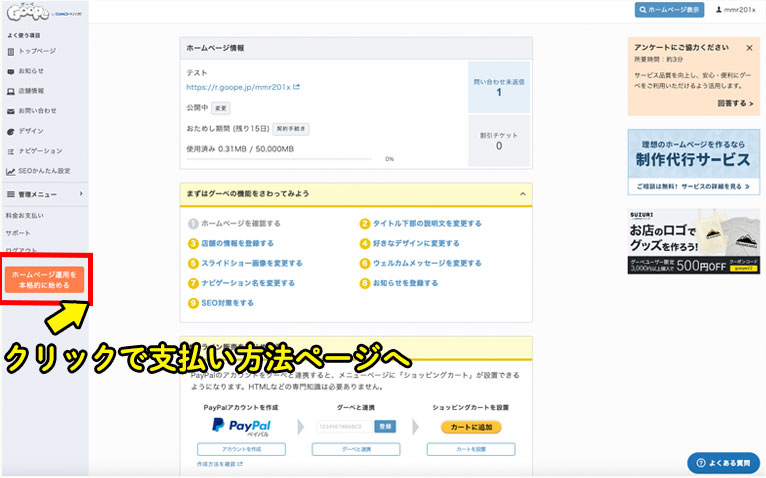
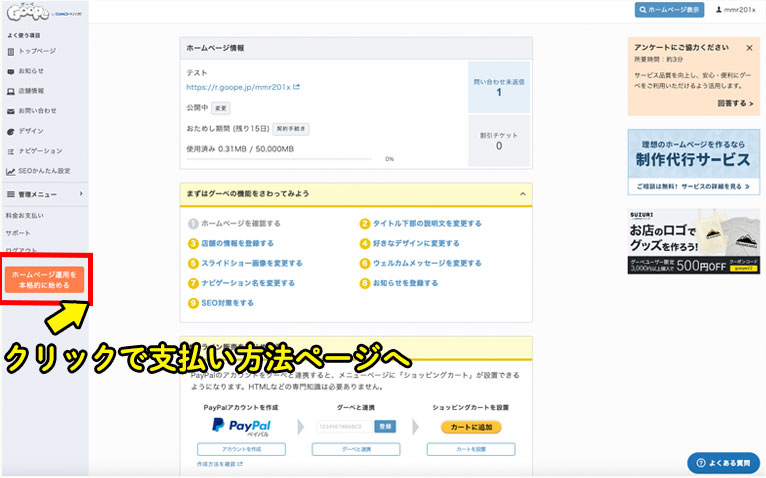
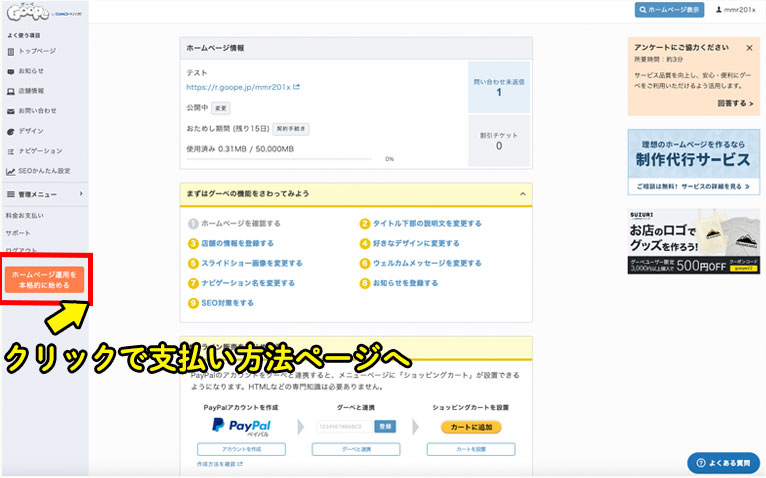
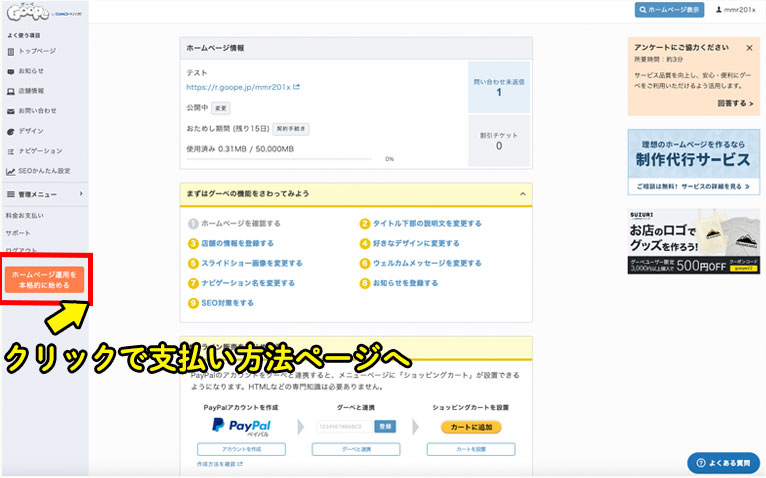
【ホームページ運用を本格的に始める】ボタンをクリックします。
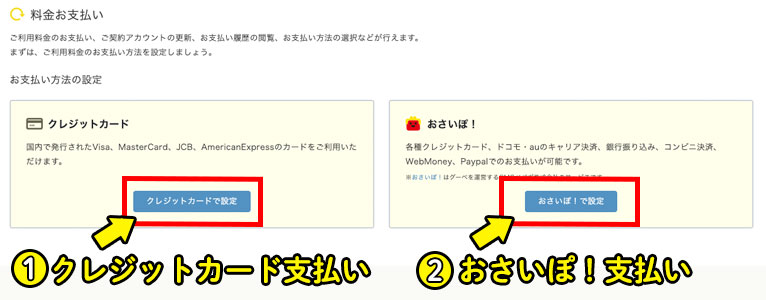
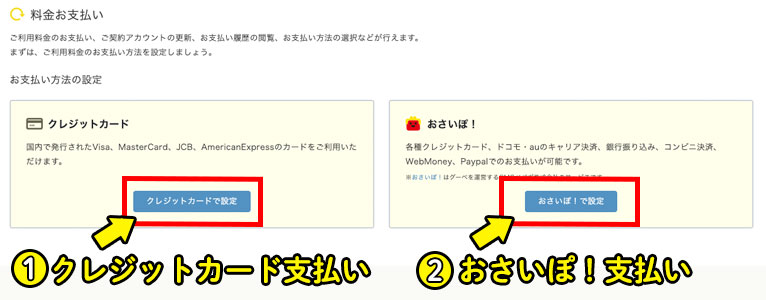
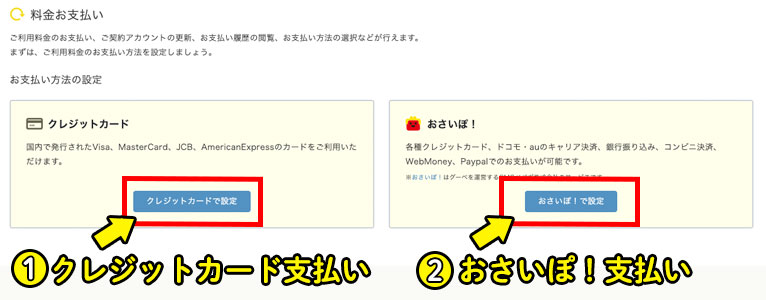
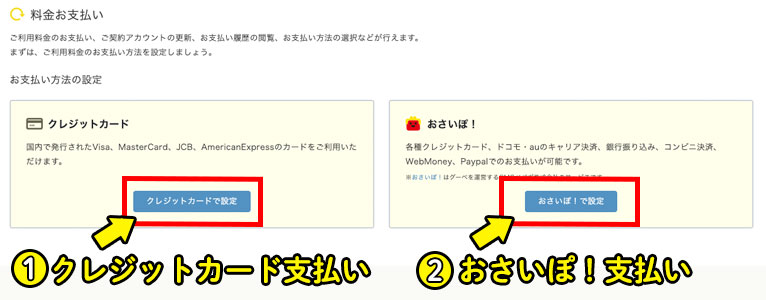
料金お支払い方法は、『①クレジットカード支払い』『②おさいぽ!支払い』の2種類になります。
- クレジットカード:VISA・マスターカード・JCB・アメックスを利用可能
- おさいぽ!:同会社のポイント決済サービス。事前に登録が必要
①クレジットカードを使う場合は、【クレジットカードで設定】ボタンをクリックします。
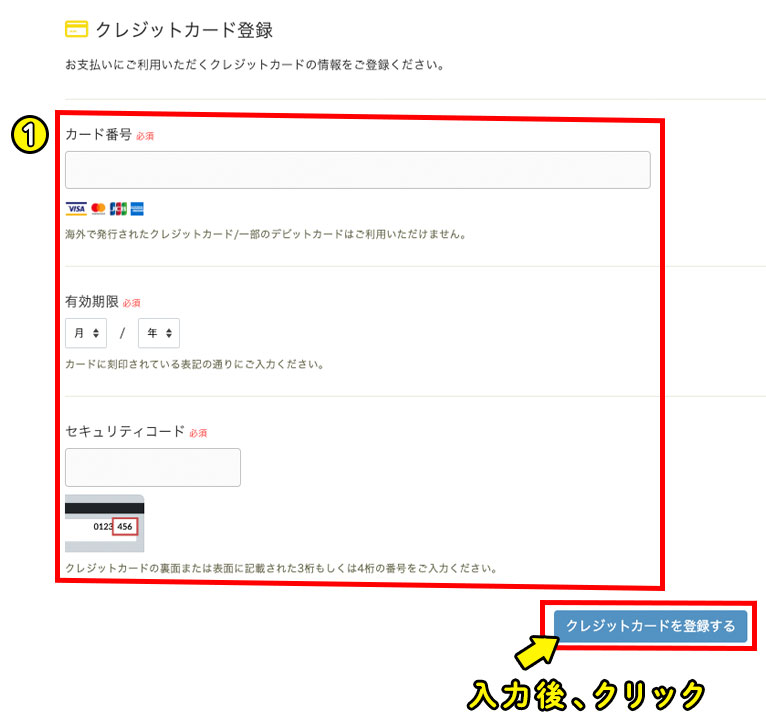
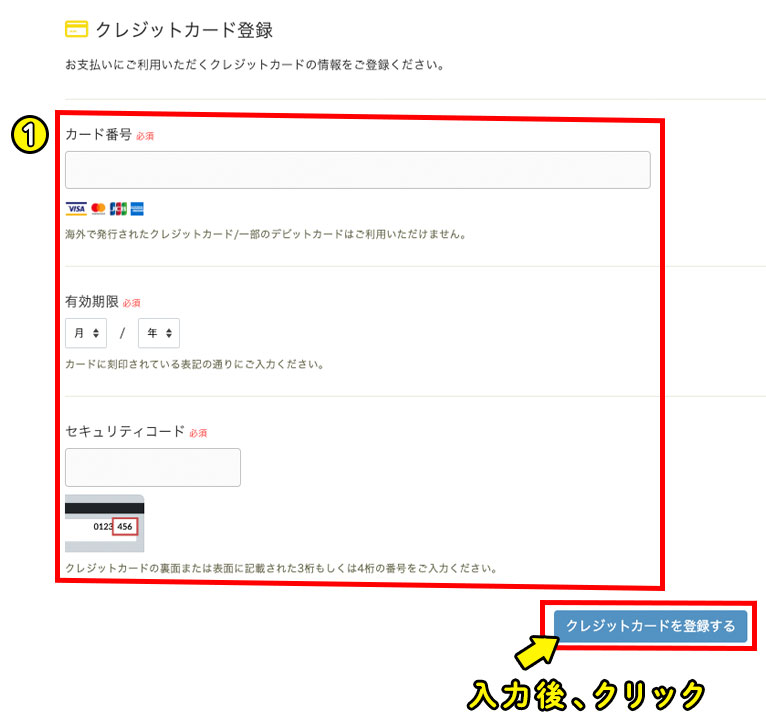
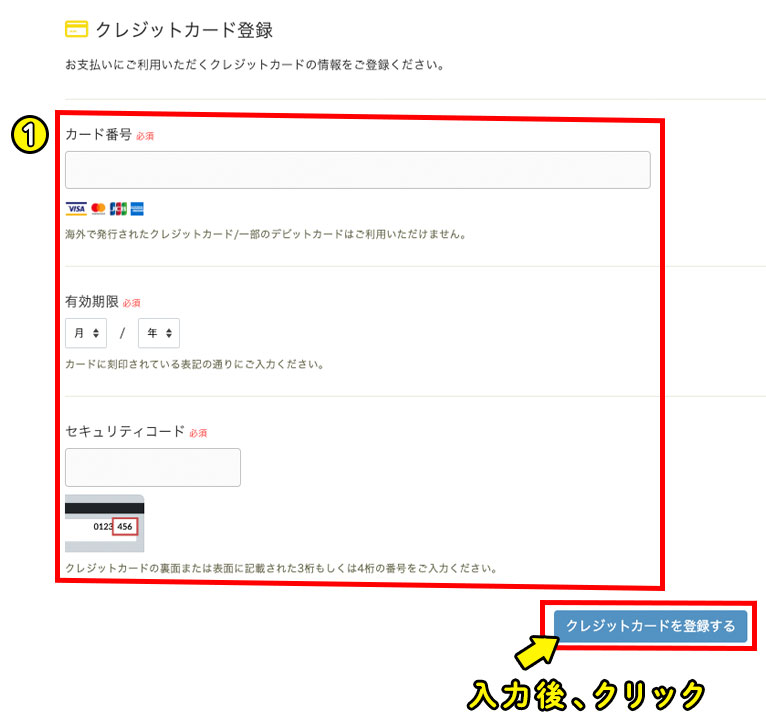
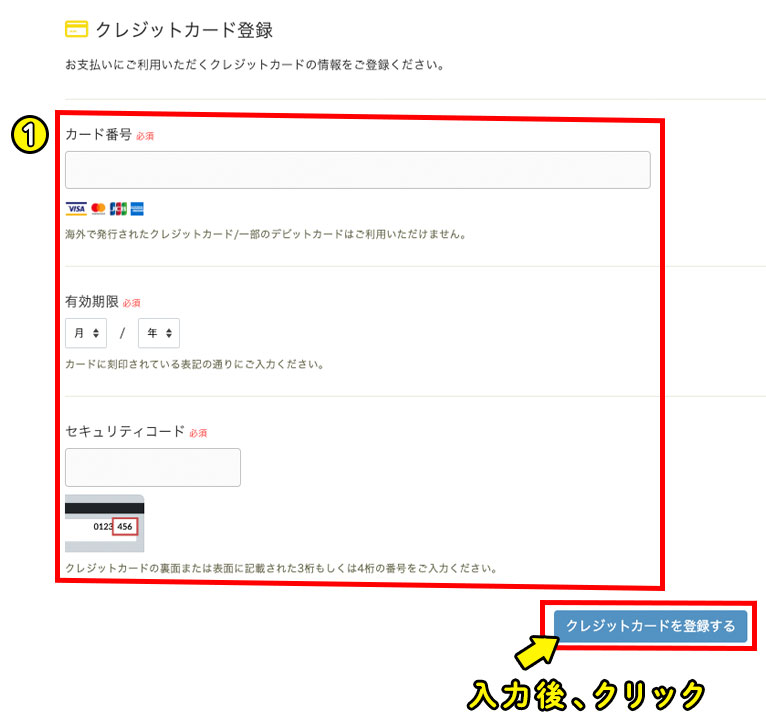
①クレジットカード登録に必要な項目を入力しましょう。入力後、【クレジットカードを登録する】ボタンをクリックします。
以上で、グーぺ導入手順が完了しました!
簡単に集客できるホームページが作りたい人は、グーぺを使いましょう!
紹介したように、集客機能が揃っているグーぺを使えば、素人でも集客性に優れたホームページが作れますよ!
最後に紹介した内容をもう一度おさらいしましょう。
- 無料プランがない
- レイアウトの自由度が低い
- 電話サポートはスタンダードプランから対応
- 独自ドメインが高い
- 誰でも簡単にホームページを作れる
- 集客効果が高い
- ショッピング機能が気軽に使える
- 商工会会員なら無料で使える
- テンプレートの種類が豊富
- セキュリティ対策に対応している
グーぺを使ってみたい方は、以下のボタンから公式ページに進んでくださいね。

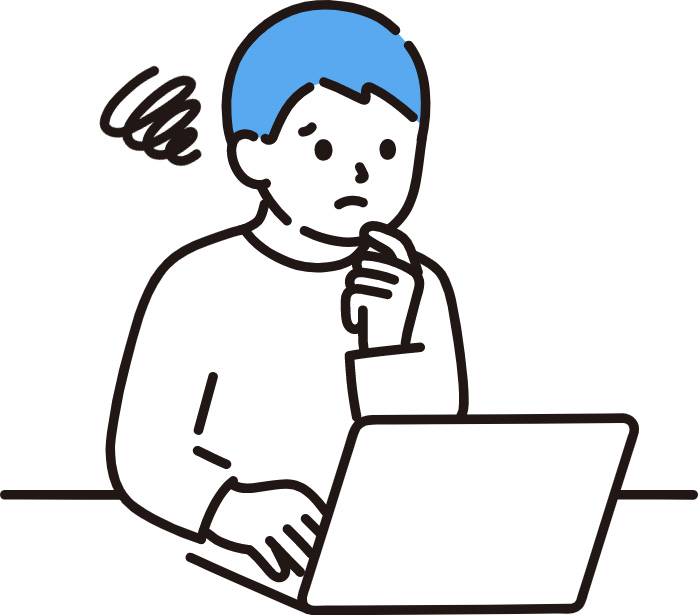


[…] グーぺを 無料で見る グーぺの レビュー記事を見る […]
[…] グーぺを 無料で見る グーぺの レビュー記事を見る […]